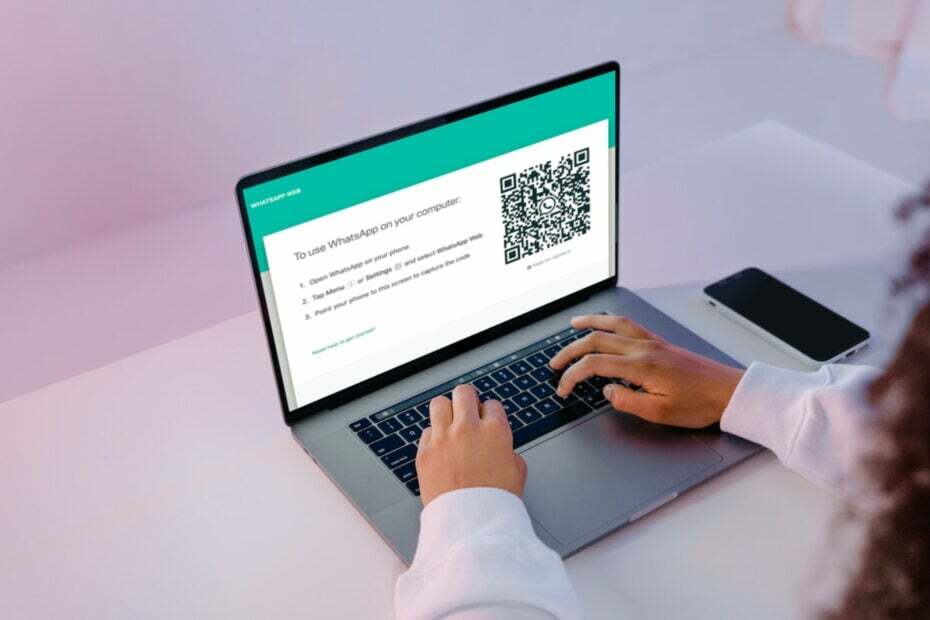De TechieWriter
Como enviar uma conversa inteira do WhatsApp para o id de e-mail de alguém: - Às vezes, você pode querer fazer o backup de um único Whatsapp conversação. Em tal situação, copiar e colar todo o chat em um arquivo de texto é uma tarefa impossível. Nesse caso, você pode apenas enviar a conversa inteira para o seu próprio id de e-mail e acessá-la diretamente do seu cliente de e-mail. Em alguns outros casos, você pode querer enviar o bate-papo de um amigo para outro amigo para provar um ponto ou algo assim. Nesse caso também, fazer capturas de tela e enviar todo o chat não é uma tarefa simples de realizar. Aqui também, enviando todo o Whatsapp a conversa mostra-se extremamente útil. Não importa se é um bate-papo individual ou um bate-papo em grupo; você sempre pode usar o Whatsapp mail chat recurso para enviar ambos os tipos de bate-papo. Siga as etapas abaixo para saber como enviar seu Whatsapp conversas.
PASSO 1
- Abra o Whatsapp bate-papo que você deseja que seja enviado por e-mail. Pode ser um bate-papo em grupo ou um bate-papo individual. Agora clique no Mais ações ícone no canto superior direito da tela.

PASSO 2
- No menu que é expandido, clique na opção que diz Mais.
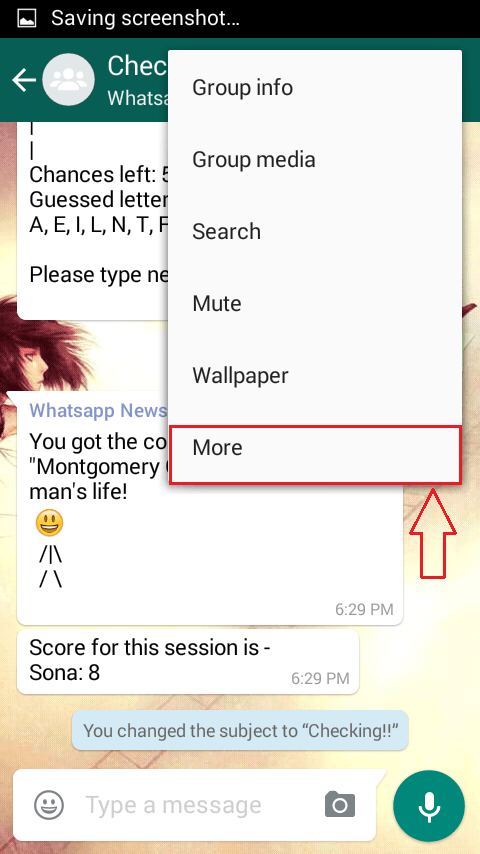
ETAPA 3
- Um novo menu é aberto com as opções a saber Limpar conversa, Bate-papo por email e Adicionar atalho. Se você quiser limpar todo o bate-papo, basta clicar em Limpar conversa opção. Para enviar a conversa, clique no Bate-papo por email opção como mostrado na imagem.
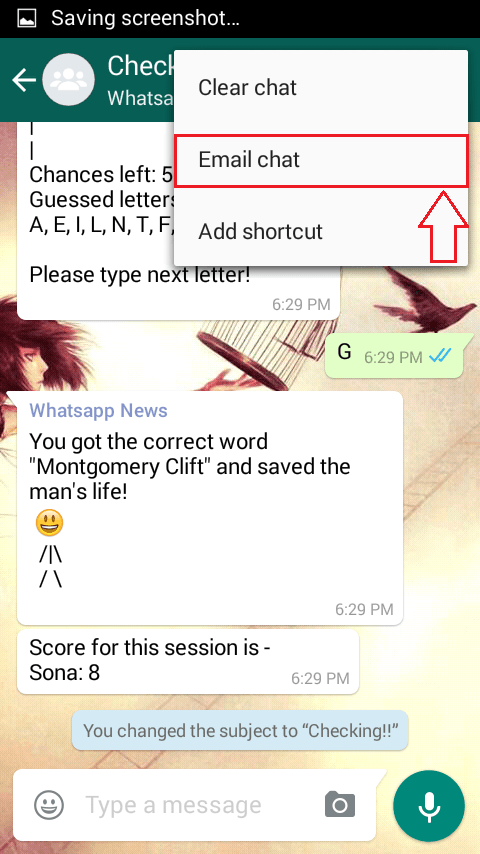
PASSO 4
- Você será solicitado a selecionar um aplicativo de correio que já está instalado em seu telefone por meio de uma caixa pop-up, a saber Enviar bate-papo por .... Selecione o aplicativo de envio de acordo com sua escolha.
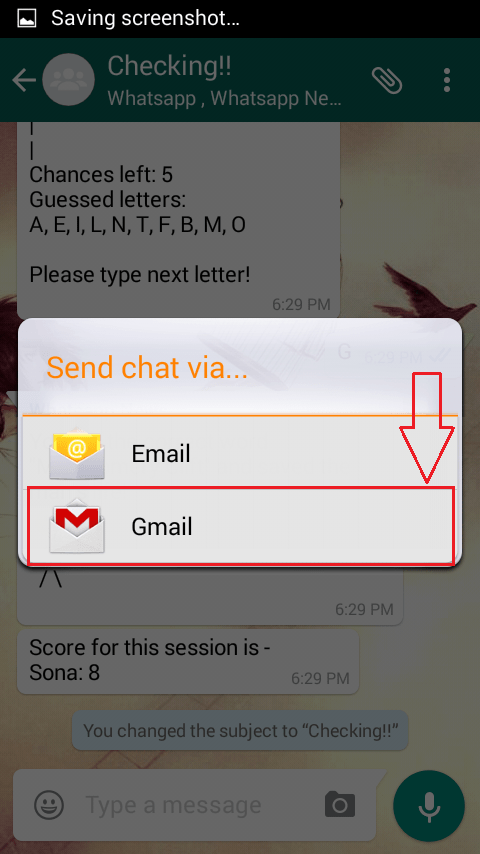
PASSO 5
- Todo o seu Whatsapp a conversa será compactada em um único arquivo de texto, tudo pronto para ser enviado.
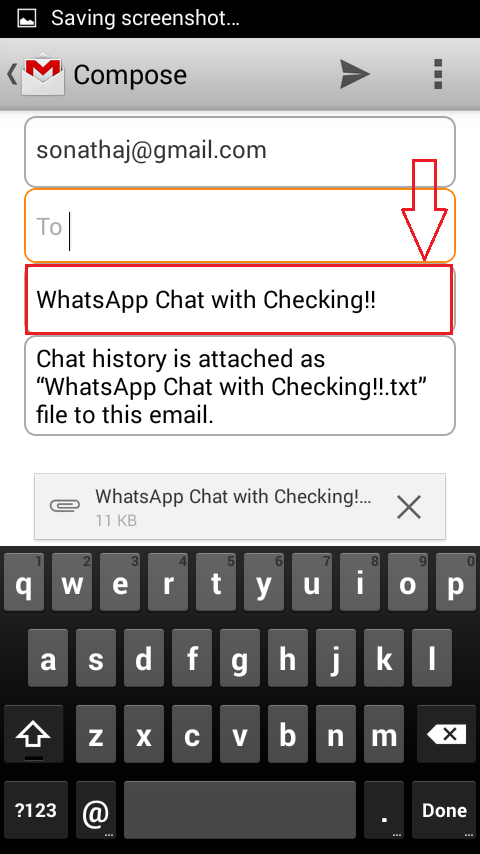
PASSO 6
- Especifique o ID do e-mail do destinatário conforme mostrado na captura de tela abaixo.
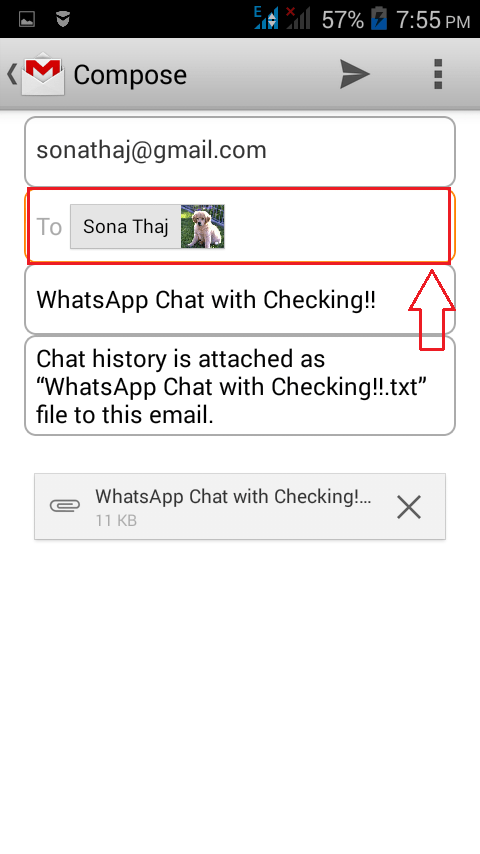
PASSO 7
- Aí está você! Seu trabalho está feito. O recipeint pode abrir seu e-mail para receber os chats enviados por você.

PASSO 8
- Até os arquivos de mídia podem ser anexados e enviados, tão simples quanto isso.
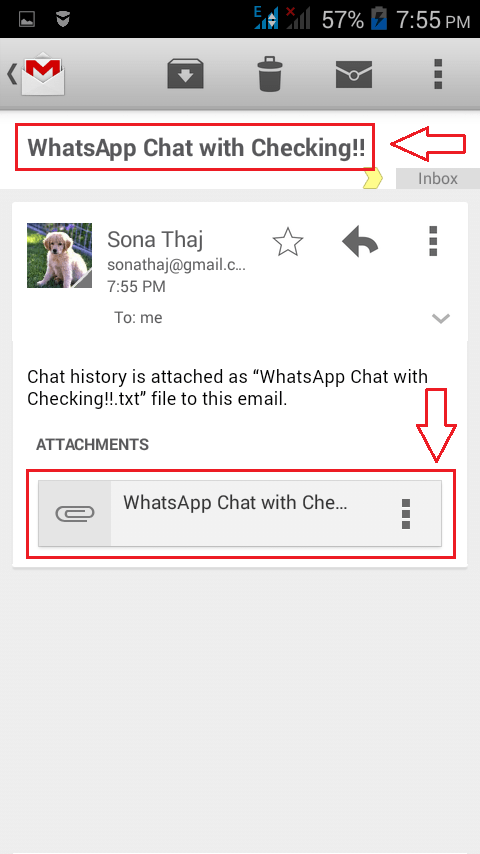
Então é isso. Agora você não precisa passar pela dor de tirar screenshots e enviá-las para seu amigo. Você pode enviar toda a conversa com um único clique. Espero que você tenha achado o artigo útil.